电脑中的播放器Windows Media Player没有媒体流选项如何解决
更新日期:2024-03-23 15:56:47
来源:投稿
手机扫码继续观看

很多用户会使用电脑系统中自带的Windows Media Player播放一些视频或者音频文件。不过WMP播放器不只有播放文件的功能,但是有用户发现电脑中的WMP播放器菜单栏下方没有媒体流选项,如果遇到这样的问题应该如何解决呢?
1、按Win+R组合键打开运行,输入gpedit.msc并回车;

2、依次展开计算机配置——管理模板——Windows组件——Windows Media Player,然后在右侧找到“防止媒体共享”,并双击打开;

3、选择“未配置”或者“已禁用”,点击确定;
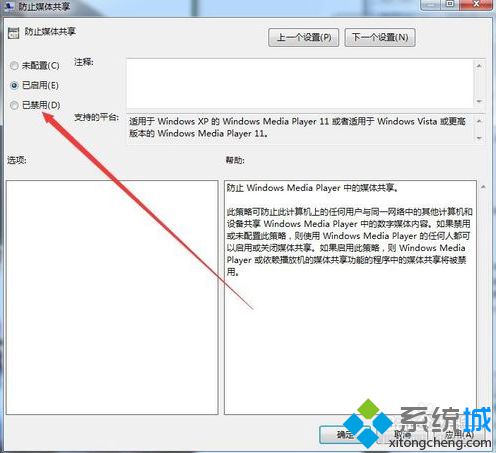
4、右击计算机打开计算机管理;
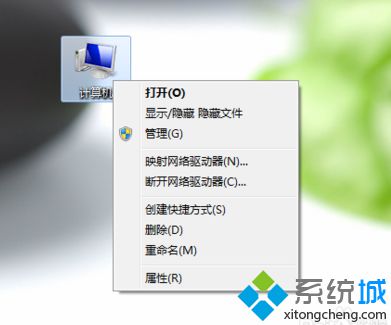
5、在左侧打开服务和应用程序——服务,在右侧列表中找到Windows Media Player Network Sharing Service;
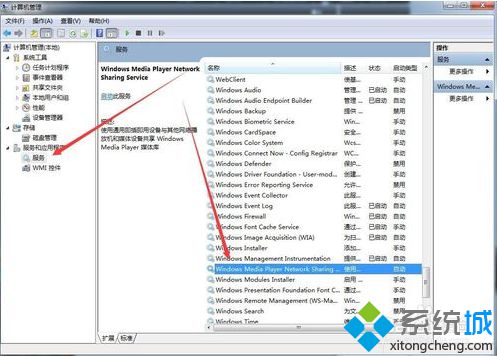
6、双击打开后,将启动类型设置为自动,然后启动该服务即可;
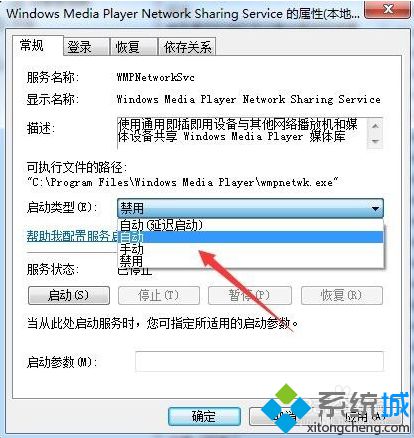
7、这时重新打开Windows Media Player,就可以看到有媒体流选项了。

如果发现电脑中的播放器Windows Media Player没有媒体流选项,那么可以按照上述介绍的方法来添加。
该文章是否有帮助到您?
常见问题
- monterey12.1正式版无法检测更新详情0次
- zui13更新计划详细介绍0次
- 优麒麟u盘安装详细教程0次
- 优麒麟和银河麒麟区别详细介绍0次
- monterey屏幕镜像使用教程0次
- monterey关闭sip教程0次
- 优麒麟操作系统详细评测0次
- monterey支持多设备互动吗详情0次
- 优麒麟中文设置教程0次
- monterey和bigsur区别详细介绍0次
系统下载排行
周
月
其他人正在下载
更多
安卓下载
更多
手机上观看
![]() 扫码手机上观看
扫码手机上观看
下一个:
U盘重装视频












